windows10筛选器怎么关闭 win10关闭筛选器的步骤
更新时间:2023-07-29 09:41:29作者:xiaoliu
windows10筛选器怎么关闭,Windows 10操作系统中的筛选器功能可以帮助我们更方便地搜索和过滤文件,提高工作效率,在某些情况下,我们可能需要关闭筛选器来避免不必要的干扰或恢复默认设置。关闭Windows 10的筛选器又该如何操作呢?接下来我们将详细介绍Win10关闭筛选器的步骤,帮助大家快速解决相关问题。无论是为了简化操作,还是为了调整筛选器设置,本文将为您提供清晰的指导。让我们一起来看看吧。
具体方法:
1.找到电脑上的此电脑鼠标右击弹出菜单,依次点击属性。
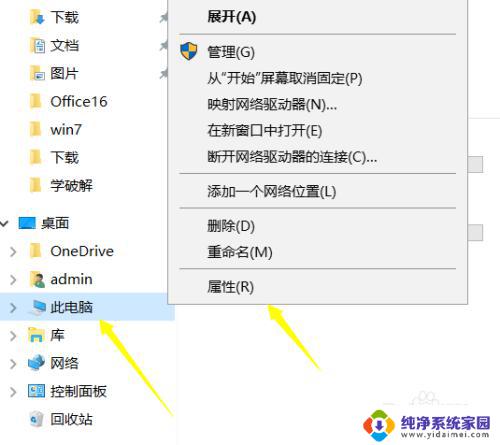
2.点击属性按钮之后来到计算机属性页面,点击左下角的安全和维护
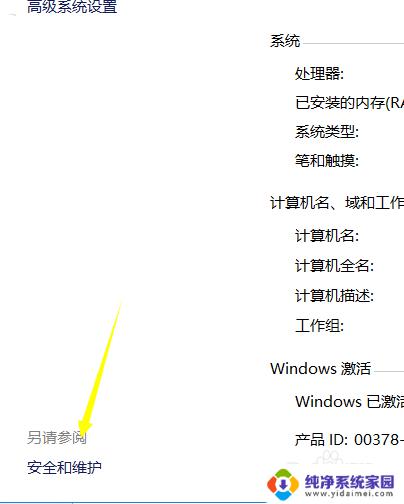
3.点击安全和维护之后会进入到详细设置页面,在左边栏目点击windows筛选器。
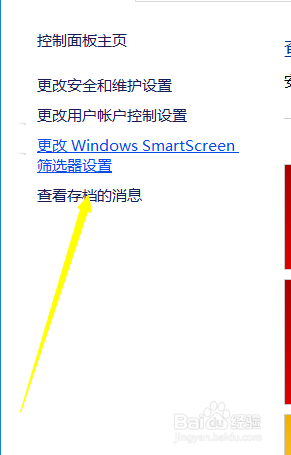
4.点击右边的提示更改设置按钮。
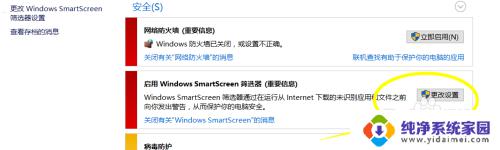
5.选择下面的不执行任何操作,然后点击确定进行保存。
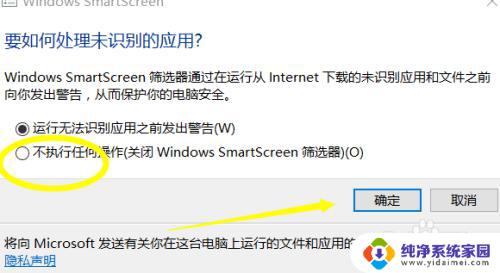
6.保持关闭完成之后在右下角会提示我们关闭成功,要想启用的话也是根据步骤选择开启即可。
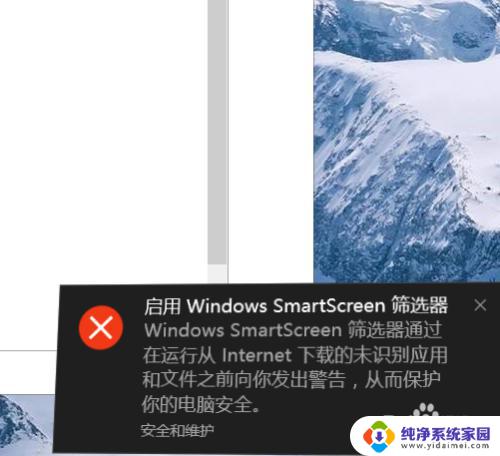
以上就是关闭Windows 10筛选器的全部内容,如果需要,用户可以按照这些步骤进行操作,希望这对大家有所帮助。
windows10筛选器怎么关闭 win10关闭筛选器的步骤相关教程
- win10关闭应用和浏览器控制 Win 10应用和浏览控制(筛选器)设置
- win10 筛选键 Win10如何启用筛选键功能
- windows10安全中心怎么关闭图标 win10安全中心关闭步骤
- 怎么关闭windows10安全中心 win10安全中心关闭步骤
- 如何关闭windows10更新功能 关闭Windows10的自动更新步骤
- win10窗口预览怎么关闭 关闭Win10电脑文件预览窗口的步骤
- 永久关闭windowsdefender安全中心 Windows10 Defender关闭安全中心实时保护的步骤
- 开机选项怎么关闭 Win10开机启动项关闭方法
- win10系统病毒和威胁防护怎么关闭 Win10病毒防护关闭步骤
- win10激活提示怎么关闭 Win10系统如何关闭激活状态步骤
- 怎么查询电脑的dns地址 Win10如何查看本机的DNS地址
- 电脑怎么更改文件存储位置 win10默认文件存储位置如何更改
- win10恢复保留个人文件是什么文件 Win10重置此电脑会删除其他盘的数据吗
- win10怎么设置两个用户 Win10 如何添加多个本地账户
- 显示器尺寸在哪里看 win10显示器尺寸查看方法
- 打开卸载的软件 如何打开win10程序和功能窗口